excel如何分类汇总求平均值? excel分类汇总求平均值的方法: 在日常生活中我们经常使用excel来做表格,但是有些会有很多的数据,当我们在寻找过程中要对需要的进行分类汇总求平均
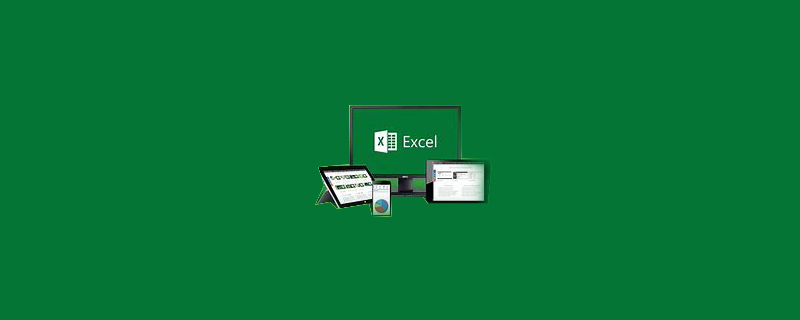
excel如何分类汇总求平均值?
excel分类汇总求平均值的方法:
在日常生活中我们经常使用excel来做表格,但是有些会有很多的数据,当我们在寻找过程中要对需要的进行分类汇总求平均值,这时候我们要用到excel,接下来,有我给大家介绍excel如何设置分类汇总求平均值,希望对大家有帮助,请大家一起跟着我往下看。
1.首先,让我们在电脑桌面打开需要进行的excel表格。
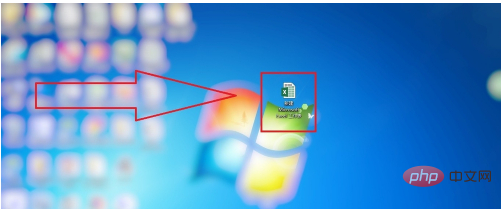
2.继续,我们扩选选住我们需要进行分类的数据。
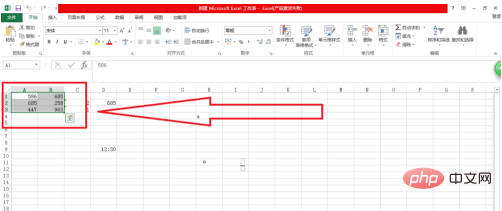
3.其次,我们一起来点击上方工具栏中的数据按键。
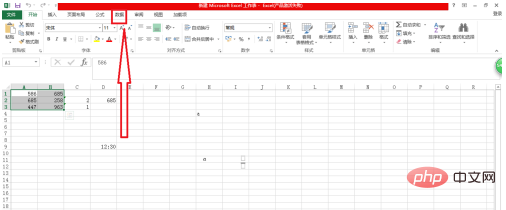
4.接下来,我们点击工具栏靠右面的分类汇总按键。
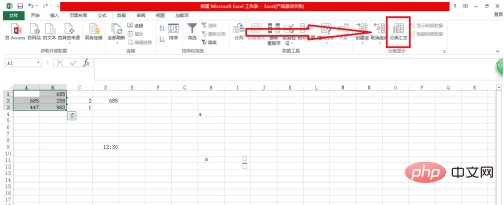
5.最后,我们选择汇总方式为平均值后点击确定即可。
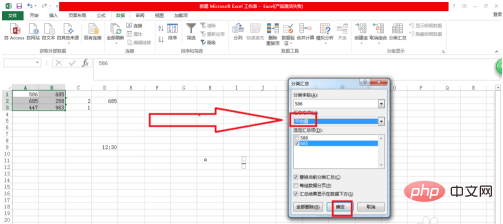
推荐教程:《excel》
以上就是excel如何分类汇总求平均值?的详细内容,更多请关注自由互联其它相关文章!
